- Hledáte rychlý způsob, jak skrýt adresní řádek v Google Chrome? Existuje spousta prohlížečů třetích stran, které tuto možnost podporují.
- Prozatím můžete použít Google PWA, abyste se úplně zbavili adresního řádku.
- Podobné tipy a triky, které lze použít okamžitě, najdete v našem Sekce Tech Tutorials.
- Chcete-li si přečíst více o tomto konkrétním tématu, věnujte čas návštěvě našeho Centrum řešení problémů s Chrome.
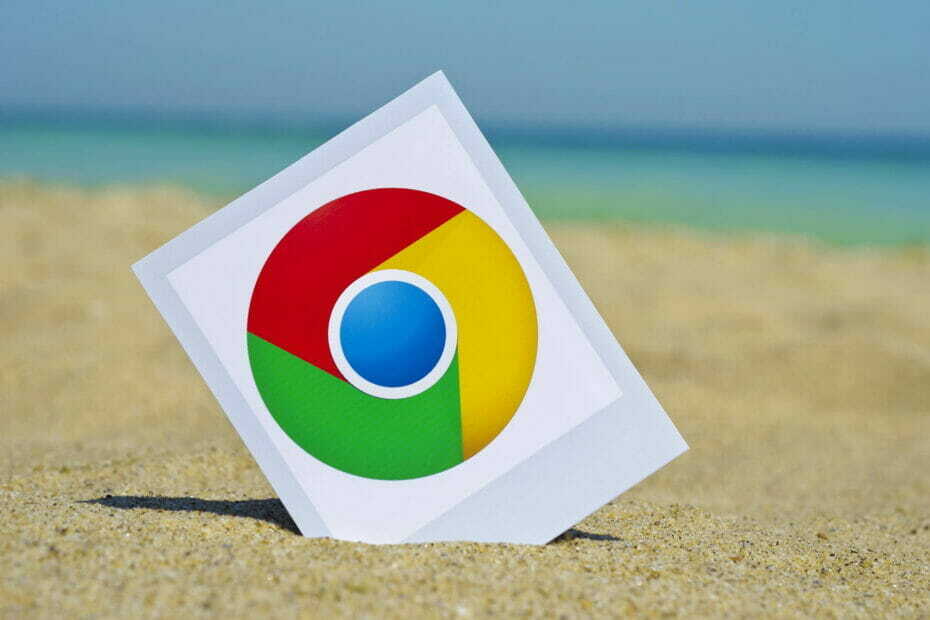
- Snadná migrace: pomocí nástroje Opera Assistant přeneste aktuální data, například záložky, hesla atd.
- Optimalizujte využití zdrojů: vaše paměť RAM je využívána efektivněji než Chrome
- Vylepšené soukromí: integrovaná bezplatná a neomezená VPN
- Žádné reklamy: integrovaný blokovač reklam zrychluje načítání stránek a chrání před dolováním dat
- Stáhněte si Opera
Z nějakého neznámého důvodu, Google Chrome nepodporuje nic podobného ke skrytí adresního řádku.
V dřívějších dobách existovala experimentální funkce, která uživatelům umožňovala skrýt panel Adresa a zobrazit jej kliknutím na aktivní kartu.
Vyhledali jsme to však a už ani Beta varianty prohlížeče Google Chrome (Canary, chrome dev nebo Chromium) ji již nepodporují.
Máme alternativu, která legitimně skrývá adresu a panel nástrojů. Pravděpodobně to však není to, co jste hledali.
Rychlý tip:
Pokud hledáte procházení bez rozptýlení, pravděpodobně si na Opera brzy zvyknete.
Dodává se s mnoha pokročilými funkcemi - například s vestavěným VPN - ale nezapomíná ani na základy.
Tento odlehčený prohlížeč umožňuje udržovat karty v samostatných pracovních prostorech, skrýt adresní řádek a organizovat procházení tak, jak chcete.

Opera
Kdykoli se snadné používání prohlížeče Google Chrome stane výzvou, Opera je skvělou alternativou hodnou vašeho zájmu.
Navštivte web
Jak automaticky skrýt adresní řádek v Google Chrome?
- Otevřeno Chrome.
- Navigovat do Google.
- Klikněte na tříbodovou nabídku a klikněte na Další nástroje> Vytvořit zástupce.
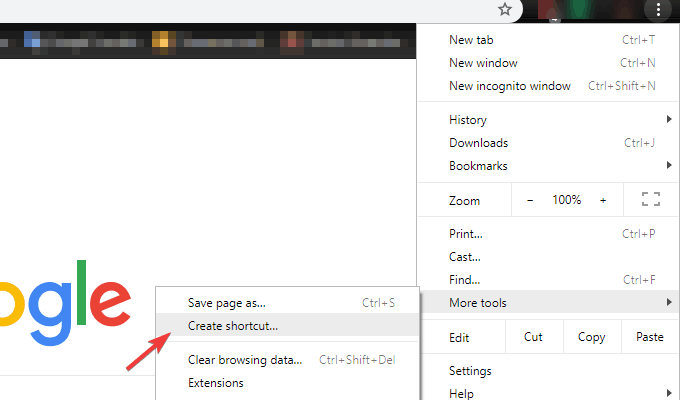
- Nyní můžete spustit Google PWA z plochy jako každá jiná aplikace.
To je opravdu trapas. Některé další prohlížeče třetích stran tuto možnost podporují, ale neexistuje schůdný způsob, jak skrýt panel nástrojů a panel s adresou v prohlížeči Chrome. Alespoň ne tak, jak by si většina z nás přála.
Prezentace na celou obrazovku (F11) nyní skrývá vše kromě obsahu, ale to uživatelé stěží chtějí dělat.
Pokud tedy většinou používáte vyhledávač Google v prohlížeči Google Chrome, máme jen jednu možnost. A to spadá do implementace PWA (Progresivní webové aplikace) společnosti Google.
Tuto aplikaci podobnou zkratce můžete použít k vyhledávání Google bez adresního řádku. Nebo cokoli jiného. Vaše možnosti jsou docela vyčerpané, ale budete mít více místa.
To přijde neuvěřitelně užitečné pro menší obrazovky, kde přeplněné rozhraní umožňuje, aby uživatelský zážitek vypadal jako strašná ohavnost.
Jedná se o definici ultra-bílého materiálového designu, takže někteří lidé mohou být podle neonového jasu odmítnuti.
Pokud jste fanouškem tohoto ultra čistého rozhraní, měl by to být pro vás dobrý tip. Na druhou stranu, pokud se těšíte, že skryjete panel Adresa / panel URL pouze v prohlížeči Chrome, nebude vám to příliš dobré.
Doufejme, že vývojáři Google Chrome lidi vyslechnou a tuto možnost nám poskytnou v budoucích verzích.
Pokud znáte alternativní způsob, můžete se o něj s námi a našimi čtenáři podělit. Budeme vděční za vaši snahu.
 Stále máte problémy?Opravte je pomocí tohoto nástroje:
Stále máte problémy?Opravte je pomocí tohoto nástroje:
- Stáhněte si tento nástroj pro opravu PC hodnoceno skvěle na TrustPilot.com (stahování začíná na této stránce).
- Klepněte na Začni skenovat najít problémy se systémem Windows, které by mohly způsobovat problémy s počítačem.
- Klepněte na Opravit vše opravit problémy s patentovanými technologiemi (Exkluzivní sleva pro naše čtenáře).
Restoro byl stažen uživatelem 0 čtenáři tento měsíc.
Často kladené otázky
Náročné na zdroje i odlehčené prohlížeče mít adresu obvykle umístěnou úplně nahoře, kde se zobrazuje webová adresa aktuální stránky.
Tento průvodce věnovaný skrytí adresního řádku v Google Chrome vám v krátké době ukáže, jak vám Google PWA může pomoci odstranit adresní řádek.
Jedním ze snadných způsobů je povolení funkce seskupování karet, jak je popsáno v tomto článek o vytváření skupin karet v prohlížeči Chrome.


